Автор:
Morris Wright
Жаратылган Күнү:
2 Апрель 2021
Жаңыртуу Күнү:
1 Июль 2024

Мазмун
Бул wikiHow компьютериңизде же Mac компьютериңизде сүрөттөрүңүздүн басып чыгарылышын тууралоону үйрөтөт. Чечимин жогорулатуу дюймга көрсөтүлгөн пикселдердин санын көбөйтөт, бул басылып чыккан сүрөттөрдүн сапатын жакшыртат.
Басуу
 Сүрөттүн көчүрмөсүн жасаңыз. Сиз көчүрмөсүн түзөтөйүн деп жатасыз, анткени эгер сиз чечимди төмөндөтүүнү чечсеңиз, түпнусканын сапаты төмөндөйт. Эгер сизде көчүрмө болсо, сапатын жоготпостон баштапкы сүрөтүнө кайтып келсеңиз болот.
Сүрөттүн көчүрмөсүн жасаңыз. Сиз көчүрмөсүн түзөтөйүн деп жатасыз, анткени эгер сиз чечимди төмөндөтүүнү чечсеңиз, түпнусканын сапаты төмөндөйт. Эгер сизде көчүрмө болсо, сапатын жоготпостон баштапкы сүрөтүнө кайтып келсеңиз болот.  Сүрөттү түзөтүүчү программаңыздан көчүрмөсүн ачыңыз. Сыяктуу колдонмолор Photoshop жана Gimp сүрөттүн сапатын жөндөө үчүн мыкты.
Сүрөттү түзөтүүчү программаңыздан көчүрмөсүн ачыңыз. Сыяктуу колдонмолор Photoshop жана Gimp сүрөттүн сапатын жөндөө үчүн мыкты.  Менюну чыкылдатыңыз Сүрөт. Бул Photoshop программасындагы менюнун аталышы, бирок башка колдонмодо башкача аталышы мүмкүн. Сиз чыкылдаткан менюда меню пункту бар экендигин текшериңиз Сүрөттүн көлөмү же Көлөм ысык.
Менюну чыкылдатыңыз Сүрөт. Бул Photoshop программасындагы менюнун аталышы, бирок башка колдонмодо башкача аталышы мүмкүн. Сиз чыкылдаткан менюда меню пункту бар экендигин текшериңиз Сүрөттүн көлөмү же Көлөм ысык.  чыкылдатуу Сүрөттүн көлөмү.
чыкылдатуу Сүрөттүн көлөмү. "Чечим" тилкесине керектүү чечимди териңиз. Эгер параметр берилген болсо, тандаңыз Пиксель / дюйм жакшы колдонмо катары.
"Чечим" тилкесине керектүү чечимди териңиз. Эгер параметр берилген болсо, тандаңыз Пиксель / дюйм жакшы колдонмо катары. - Эгер чечилишин өзгөртсөңүз, анда туурасы менен бийиктиги да жөнгө салынат. Себеби, сиз пикселдерди кошпостон, токтомду гана өзгөртүп жатасыз (көбүнчө пикселдер сүрөттүн көлөмүн өзгөрткөндө кошулат).
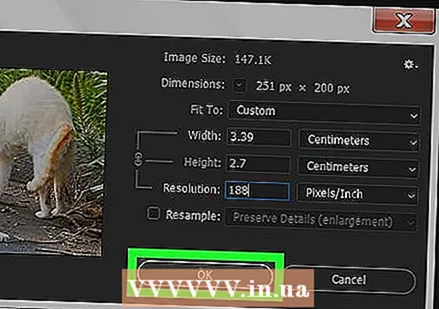 чыкылдатуу Макул. Сүрөт эми жогорку деңгээлде басылып чыгарылат.
чыкылдатуу Макул. Сүрөт эми жогорку деңгээлде басылып чыгарылат. - Эгерде сиз ошол эле сүрөттүн чечилишин төмөндөтсөңүз, анда аны чоңураак көлөмдө басып чыгарсаңыз болот, бирок чечилиги түпнускадан төмөн болот.
 Жумушуңузду сактаңыз. Адатта, муну аркылуу жасай аласыз Ctrl+S. же And Буйрук+S..
Жумушуңузду сактаңыз. Адатта, муну аркылуу жасай аласыз Ctrl+S. же And Буйрук+S..



